使用安全密码保护iPhone隐藏照片的三个方法
2022-12-06 536须知
必做:设置>照片>轻点“使用面容ID ”或“使用触控 ID”。
要查看锁定的照片:在“照片”应用中打开“隐藏的相簿”>轻点“查看相簿”使用面容 ID/触控 ID 解锁。
您还可以使用安全密码保护“隐藏”相簿。
 iPhone
iPhone
如何在iPhone上锁定隐藏的照片
当您在 iPhone 上隐藏照片时,它们会从相机胶卷中消失。不过,这些照片仍在您的手机上,只是在“隐藏”相册中。除非您锁定了“隐藏”相簿,否则有权访问您手机的任何人都可以通过打开该相册来查看这些隐藏的照片。此安全功能需要 iOS 16 或更高版本,如果您想使用这些方法之一锁定隐藏文件夹,您的设备需要支持FaceID 或触控 ID。
以下是锁定iPhone上隐藏照片的方法:
1.大开“设置”,然后轻点“照片”。
2.轻点“使用面容ID ”或“使用触控 ID”切换开关以将其打开。
3.或者,您也可以点击显示隐藏的相册切换开关将其关闭。
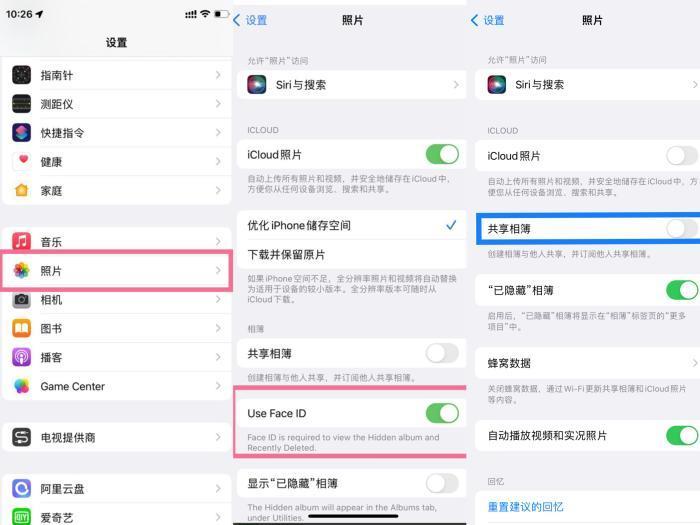
如何在iPhone上验证和查看锁定的隐藏照片
您可以通过打开照片应用程序仔细检查您的隐藏相册是否实际被锁定。只要您没有选择将其从相册列表中移除,相册就会仍然存在,但您需要使用触控 ID 或面容 ID 来查看照片。
多次尝试触控 ID 或面容 ID 失败后,系统将提示您使用密码解锁相册。如果您与任何人共享了密码,他们将能够使用该方法查看您隐藏的照片。
以下是验证隐藏相册是否已锁定的方法:
1.大开“照片”应用,然后轻点“相簿”。
2.在“实用程序”下的“隐藏”和“刚刚删除”旁边查找锁定图标。
3.要查看隐藏的照片,请点按隐藏。
4.轻点“查看相簿”,然后使用触控 ID 或面容 ID 解锁文件夹。
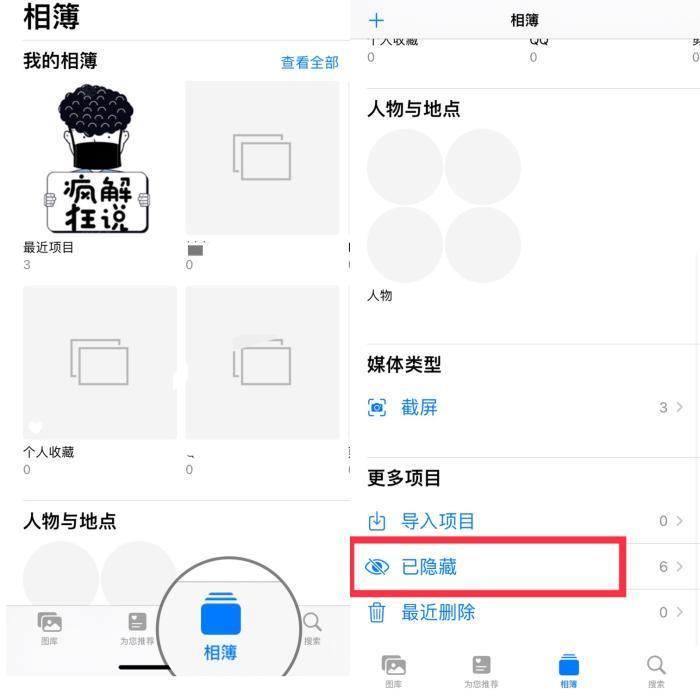
为什么要把图片锁在 iphone上?
Apple还为 iPhone提供了一种将相片隐藏一段时间的选择,从而将其从照相机的底片中移除,并将其置于隐蔽的相册中。如果你不喜欢用普通的照相机底片拍摄,这很好,但是这并不妨碍别人观看。如果你把你的手机递给别人看你拍的照片,你就不能阻止他把你的“隐藏”相册转到你不想让别人看见的地方。“照片”程序有一个设置,可以将“隐藏的相册”隐藏起来,这样就不会出现在相册列表中。这样做很有用,因为这样做可以防止你把图片藏起来,但是它不会真正地阻止别人浏览。如果某人对你所做的事了如指掌,即便你的“隐藏”相册没有和你的其它相册一同出现,他们也能很容易地发现并看到你的相册。
隐藏专辑也不能用别的方法来保护你的隐藏图片。比如,当你在其它的应用中使用图片选择器来选择图片时,你可以从隐藏的文件中取出图片。在 iOS 16中,锁住隐藏相簿的选项可以真正地保护你的隐藏图片。当你打开这个特性时,你的“隐藏”相册就会被锁在脸部 ID或者触摸 ID之后。如果某人不经过你的允许就擅自进入“隐藏”专辑,那么将会出现一个空白的目录。这个特性也可以用同样的方法来锁定你刚才被移除的图片。
这个选项可以在其它位置保护隐藏图片,并在预设图片应用程式中锁住隐藏图片。隐藏的图片将不会出现在其它应用程序的图片选择中,也不能被第三方程序所使用。
相关资讯
查看更多最新资讯
查看更多-

- 完美万词王如何设置循环播放 开启循环播放功能流程一览
- 2023-05-31 1733
-

- 剪映如何使用镜像翻转 镜像翻转功能用法详解
- 2023-05-31 3017
-

- 时间规划局如何删除事件 删除记录事件方法介绍
- 2023-05-31 1985
-

- 腾讯会议在哪里取消会议预订 撤回预定会议流程一览
- 2023-05-31 2042
-

- 腾讯会议怎么开启会议字幕 设置会议字幕功能方法介绍
- 2023-05-31 2303
热门应用
查看更多-

- 快听小说 3.2.4
- 新闻阅读 | 83.4 MB
-

- 360漫画破解版全部免费看 1.0.0
- 漫画 | 222.73 MB
-

- 社团学姐在线观看下拉式漫画免费 1.0.0
- 漫画 | 222.73 MB
-

- 樱花漫画免费漫画在线入口页面 1.0.0
- 漫画 | 222.73 MB
-

- 亲子餐厅免费阅读 1.0.0
- 漫画 | 222.73 MB
-
 下载
下载
湘ICP备19005331号-4copyright?2018-2025
guofenkong.com 版权所有
果粉控是专业苹果设备信息查询平台
提供最新的IOS系统固件下载
相关APP应用及游戏下载,绿色无毒,下载速度快。
联系邮箱:guofenkong@163.com









